PS调色教程:几步调出个性非主流效果
本教程介绍简单的半调立体字的制作方法。思路:先打上自己想要的文字,然后透视变形,再适当的变化把文字分为上下两个图层,有种立体的感觉,然后分别加上纹理效果就可以了!
最终效果
 |
| 1、新建一个图层,在图层上打上字体。 |
 |
| 2、按对着字体图层按右键,选栅格化,然后按CTRL+T,选透视,拖动字体到自已喜欢的位置。让它有点立体感: |
 |
| 3、然后按住CTRL+ALT+向右的方向键,它就会自动复制图层。我复制了13个副本。如图: |
 |
| 4、然后把图层从1到12合并,第13层不用合并。按住CTRL,用鼠标点击副本13的图层缩略图,如图: |
【亿码酷站-编程开发教程】收集全网优质教程及源码资源!
全网优质软件开发、平面设计等教程及精品源码资源一站可得,www.ymkuzhan.com!
| 5、然后选择择滤镜-相素化-彩色半调,参数随自已喜欢设。效果如图: |
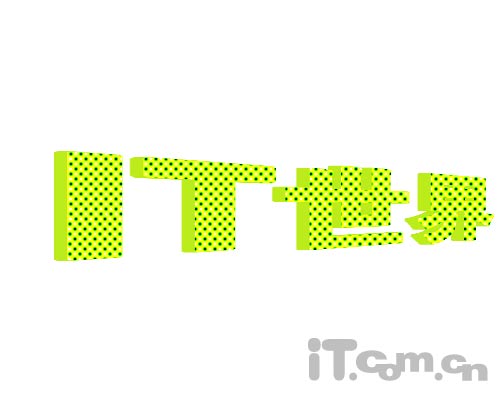 |
| 6、然后用同样的方法。按住CRTL,点击合并图层的缩略图。然后点点滤镜-相素化-点状化,效果如图: |
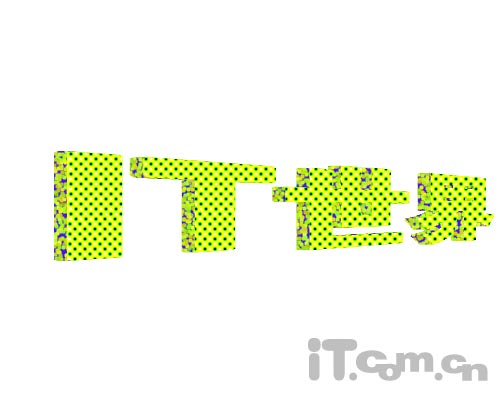 |
| 7、加上黑色背景: |
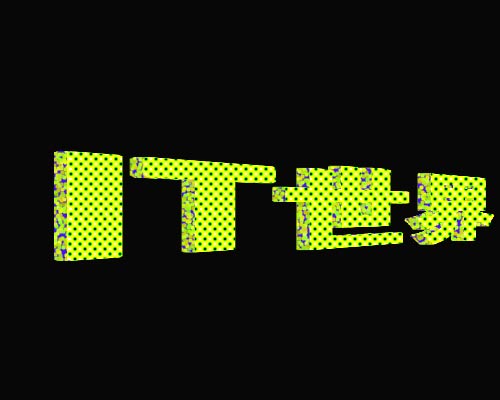 |
| 8、把合并图层再跟副本13再合并,复制一层。按CTRL+T,选旋转90,再按水平倒置,就成了倒影:如图 |
 |
| 9、把倒影部份的透明度调低一点,再删掉一部分,就更逼真一点了 |
转载请注明来源:Photoshop快速制作半调立体字_亿码酷站___亿码酷站平面设计教程
本文永久链接地址:https://www.ymkuzhan.com/4402.html
本文永久链接地址:https://www.ymkuzhan.com/4402.html
下载声明:
本站资源如无特殊说明默认解压密码为www.ymkuzhan.com建议使用WinRAR解压; 本站资源来源于用户分享、互换、购买以及网络收集等渠道,本站不提供任何技术服务及有偿服务,资源仅提供给大家学习研究请勿作它用。 赞助本站仅为维持服务器日常运行并非购买程序及源码费用因此不提供任何技术支持,如果你喜欢该程序,请购买正版! 版权声明:
下载本站资源学习研究的默认同意本站【版权声明】若本站提供的资源侵犯到你的权益,请提交版权证明文件至邮箱ymkuzhan#126.com(将#替换为@)站长将会在三个工作日内为您删除。 免责声明:
您好,本站所有资源(包括但不限于:源码、素材、工具、字体、图像、模板等)均为用户分享、互换、购买以及网络收集而来,并未取得原始权利人授权,因此禁止一切商用行为,仅可用于个人研究学习使用。请务必于下载后24小时内彻底删除,一切因下载人使用所引起的法律相关责任,包括但不限于:侵权,索赔,法律责任,刑事责任等相关责任,全部由下载人/使用人,全部承担。以上说明,一经发布视为您已全部阅读,理解、同意以上内容,如对以上内容持有异议,请勿下载,谢谢配合!支持正版,人人有责,如不慎对您的合法权益构成侵犯,请联系我们对相应内容进行删除,谢谢!





